Użyj programu Excel, aby obliczyć efektywną stopę procentową na podstawie nominalnej stopy procentowej
Wśród bardziej popularnych formuł Excela formuła EFFECT jest często stosowana przez specjalistów finansowych do obliczania efektywnej stopy procentowej od nominalnej stopy procentowej.
Zwana także roczną stopą procentową (APR) i roczną stopą procentową (RRSO), Excel ułatwia obliczanie efektywnych kredytów hipotecznych, samochodowych i oprocentowania kredytów dla małych firm z nominalnych stawek często podawanych przez instytucje kredytowe.
Efektywne a nominalne stopy procentowe
Nominalne stopy procentowe są często podawane przez instytucje kredytowe, ponieważ mogą one spowodować, że koszt pożyczki będzie niższy, niż gdyby podano rzeczywisty koszt pożyczki. Dzieje się tak dlatego, że zwykle w ciągu roku dokonywanych jest wiele obliczeń płatności i odsetek.
Załóżmy, że zaciągasz pożyczkę wymagającą płatności miesięcznych. W rezultacie odsetki są obliczane również co miesiąc. Nominalna stopa procentowa, zwana również roczną stopą procentową (APR), jest po prostu miesięczną stopą procentową (powiedzmy 1% miesięcznie) pomnożoną przez dwanaście (liczba okresów w roku). To mówi o 12% stopie procentowej.

Ponieważ jednak odsetki są naliczane co miesiąc, rzeczywista lub efektywna stopa procentowa jest wyższa, ponieważ odsetki w związku z bieżącym miesiącem przed odsetkami w poprzednim miesiącu.
Jak się okazuje, 12% APR (nominalna) pożyczka odsetkowa ma efektywną stopę procentową (RRSO) wynoszącą około 12,68%.
W przypadku pożyczki o okresie tylko jednego roku różnica między 12% a 12,68% jest minimalna. W przypadku pożyczki długoterminowej, takiej jak kredyt hipoteczny, różnica może być znaczna.
Czytaj dalej, aby dowiedzieć się, jak wykorzystać formułę EFFECT programu Excel do obliczenia efektywnej stopy procentowej (APY) z nominalnej stopy procentowej (APR).
Użyj formuły EFFECT programu Excel
Załóżmy, że chcesz obliczyć efektywną stopę procentową (RRSO) z 12% nominalnej stopy oprocentowania (APR) pożyczki, która ma miesięczne składanie. Arkusz programu Excel został skonfigurowany tak, aby wyglądał jak poniższy.
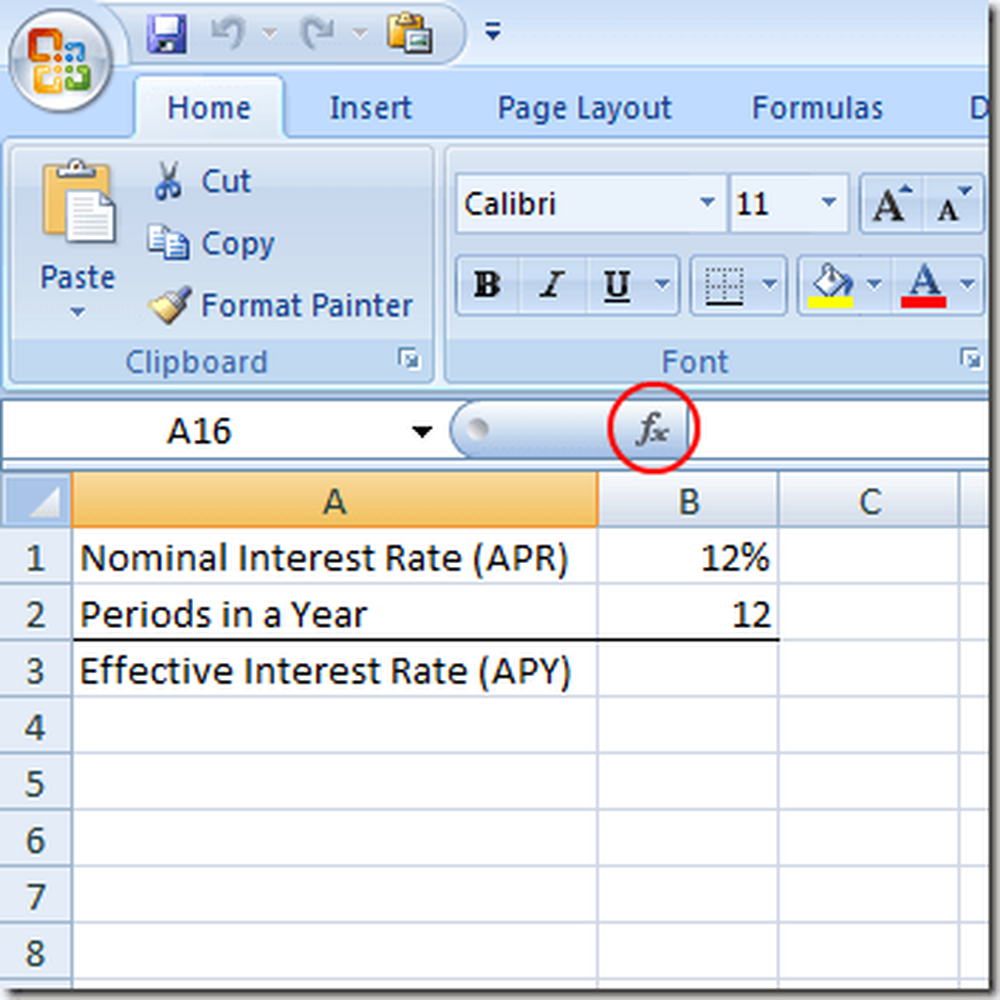
Zauważ, że mamy nominalną stopę procentową (APR) w komórce B1 oraz liczba okresów płatności w komórce B2.
Aby obliczyć efektywną stopę procentową (RRSO), kliknij komórkę pod adresem B3, Kliknij na Wstaw funkcję przycisk i wybierz Budżetowy z menu rozwijanego z etykietą Lub Wybierz kategorię.
Znajdź i kliknij funkcję zatytułowaną EFEKT a następnie kliknij dobrze przycisk.
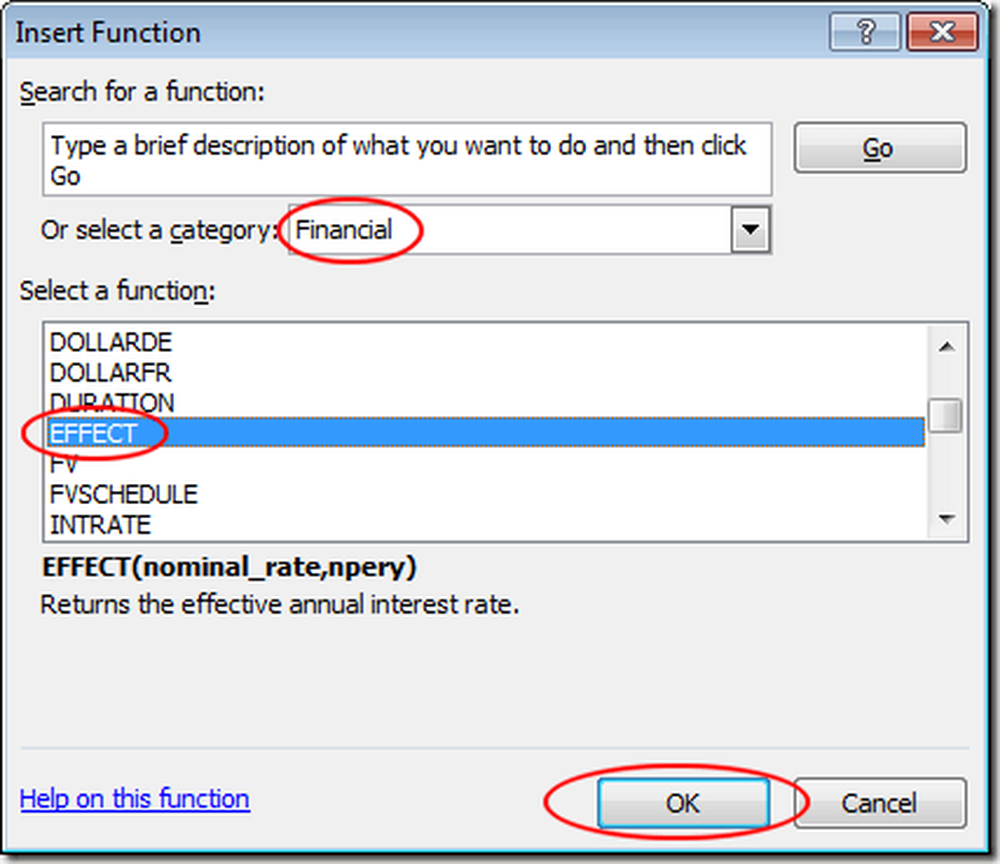
Spowoduje to otwarcie Funkcje Argument okno. w Nominal_rate pole, wpisz B1 i w Npery pole, wpisz B2. Następnie kliknij dobrze przycisk.
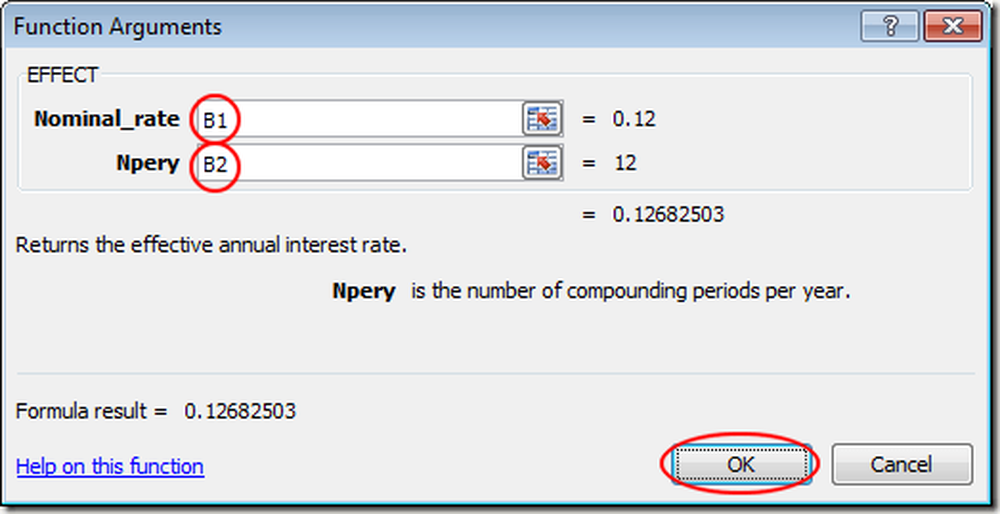
Zauważ, że Excel umieszcza figurę 0.1268 w B3 komórka. Jeśli wolisz, możesz zmienić format B3 komórka do procenta.
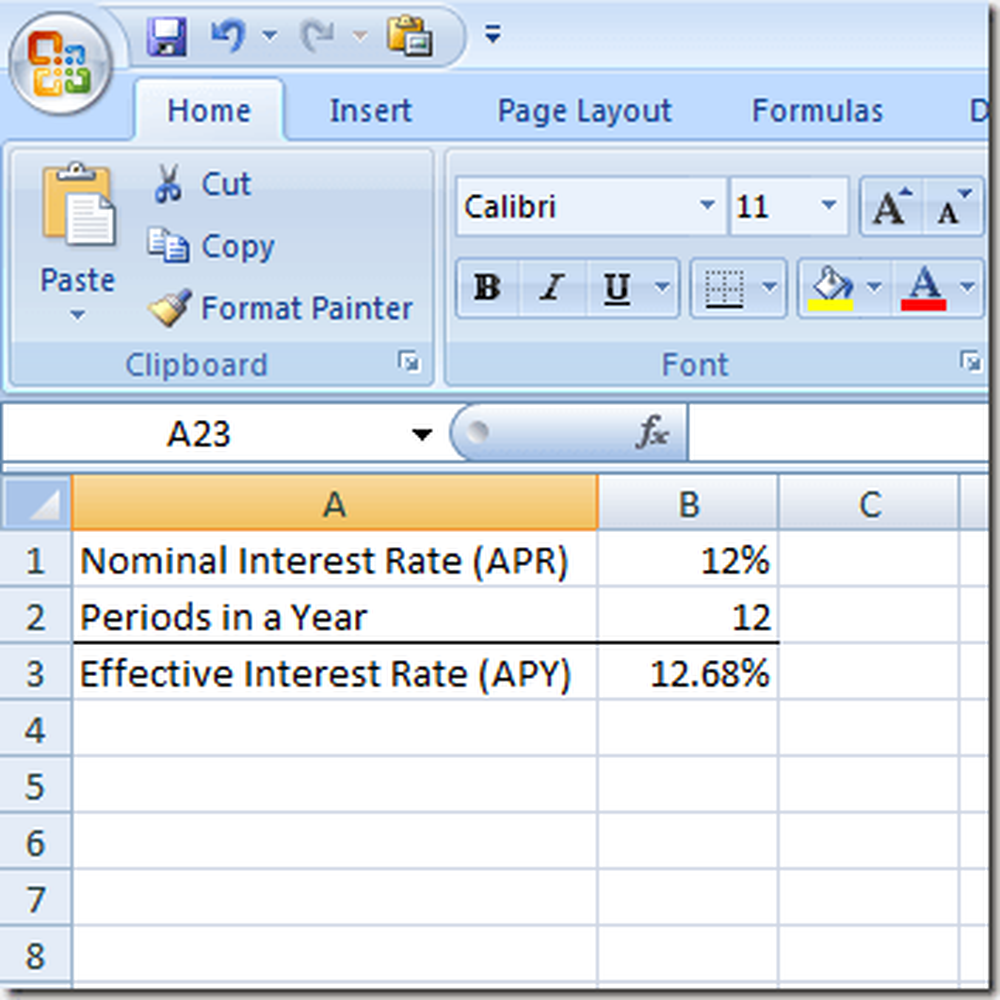
Zauważ, że teraz możesz zmienić wartości w obu B1 i B2 Excel obliczy efektywną stopę procentową (APY) w komórce B3. Na przykład zmień nominalną stopę procentową (APR) w B1 do 6% oraz efektywną stopę procentową (APY) w B3 zmiany w 6,17%.
Używając EFEKT funkcja w Excelu, możesz obliczyć dowolną efektywną stopę procentową przy dowolnej nominalnej stopie i liczbie okresów łączenia w ciągu roku.




